
Με την αποκάλυψη ενός πλήρως ανανεωμένου χάρτη της Google, που είναι τώρα διαθέσιμη σε όλους, η δημιουργία των δικών σας χαρτών έγινε ευκολότερη από ποτέ. Μπορείτε να δημιουργήσετε ιδιωτικούς και δημόσιους χάρτες, να μοιραστείτε τους χάρτες με συγκεκριμένα άτομα, να προσθέσετε περιγραφές σε τοποθεσίες και να επιλέξετε από διάφορα στυλ και εμφανίσεις χάρτη.
Οι νέες λειτουργίες των Χαρτών Google καθιστούν τη δημιουργία χάρτη πιο εύκολη από ποτέ και με τις σταθερές ρυθμίσεις κοινής χρήσης της Google, έχετε πλήρη έλεγχο του ποιος βλέπει τους χάρτες, ποιος μπορεί να προσθέσει στοιχεία στους χάρτες ή αν προτιμάτε, μπορείτε απλά να κρατήσετε τους χάρτες εντελώς ιδιωτικούς .
Ξεκινώντας
Αφού εκκινήσετε τους Χάρτες Google, κάντε κλικ στο εικονίδιο ρυθμίσεων και κάντε κλικ στο My Places .
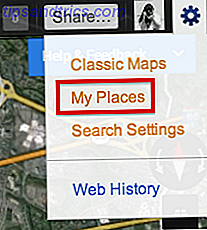
Αυτό θα ανοίξει την πλαϊνή μπάρα όπου μπορείτε να προσθέσετε τοποθεσίες στους χάρτες σας. Ωστόσο, για να δημιουργήσετε χάρτες με πολλαπλά στρώματα, πρέπει να κάνετε κλικ στο Get advanced features με το Maps Engine Lite . Αυτό θα ανοίξει ένα νέο παράθυρο με ένα νέο χάρτη.
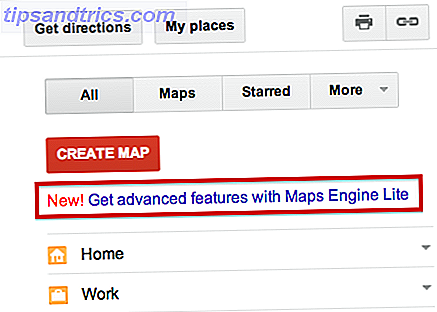
Με τις πιο πρόσφατες λειτουργίες του Google Maps, μπορείτε να προσθέσετε τοποθεσίες, αναζητώντας τους στο χάρτη, προσθέτοντας γραμμές και σχήματα στον χάρτη σας, εισάγοντας δεδομένα από αρχεία CSV και οργανώνοντας και ομαδοποιώντας τοποθεσίες σε στρώματα.
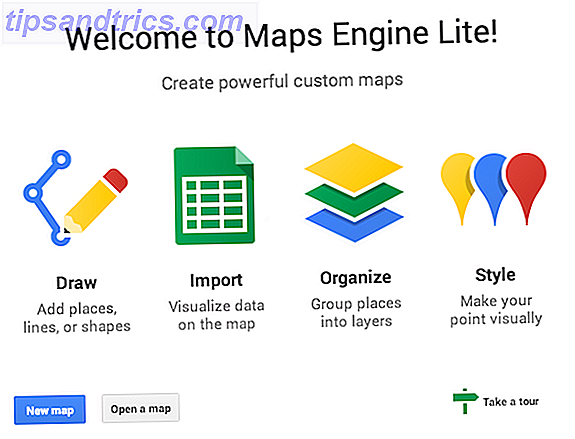
Κάνοντας κλικ στο κουμπί Νέο χάρτη θα ανοίξει ένας χάρτης όπου μπορείτε να δημιουργήσετε επίπεδα, να αναζητήσετε τοποθεσίες και πολλά άλλα. Ένα επίπεδο χωρίς τίτλο θα έχει ήδη δημιουργηθεί και μπορείτε να επεξεργαστείτε το επίπεδο και να το μετονομάσετε σε ό, τι θέλετε.
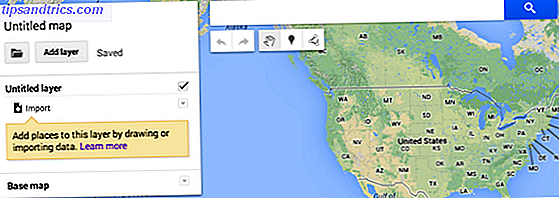
Προσθήκη τοποθεσιών στο χάρτη σας
Μόλις μετονομάσετε το χάρτη σας και το επίπεδο χωρίς τίτλο, αναζητήστε μια τοποθεσία και μπορείτε να προσθέσετε τοποθεσίες στα επίπεδα σας. Όταν βρείτε τη θέση που θέλετε να προσθέσετε, μπορείτε να δείτε επιπλέον λεπτομέρειες από τους Χάρτες Google (ακριβής τοποθεσία, αριθμός τηλεφώνου, ιστότοπος κ.λπ.) και μπορείτε να την προσθέσετε στα επίπεδα σας κάνοντας κλικ στο σύνδεσμο Προσθήκη στο χάρτη.

Καθώς προσθέτετε περισσότερα επίπεδα, βεβαιωθείτε ότι είστε μέσα στο επίπεδο όπου θέλετε να συμπεριληφθούν. Εκτός από τη μη αυτόματη προσθήκη τοποθεσιών στο χάρτη σας, μπορείτε επίσης να τις εισαγάγετε. Τα δεδομένα που εισάγονται πρέπει να είναι σε ένα αρχείο CSV ή XLSX ή μπορείτε επίσης να εισαγάγετε ένα υπολογιστικό φύλλο από το Google Drive.
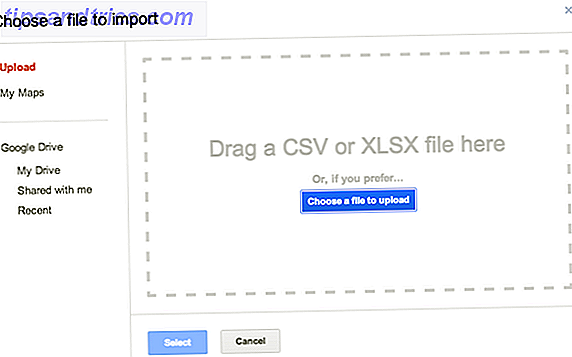
Τι είδους πληροφορίες χρειάζεστε στο υπολογιστικό φύλλο για να εισαγάγετε πραγματικά τοποθεσίες στο χάρτη σας; Το μόνο που χρειάζεστε είναι δύο στήλες με τις διευθύνσεις και τα ονόματα των τοποθεσιών. Όταν εισάγετε τις τοποθεσίες, οι Χάρτες Google θα σας ρωτήσουν πρώτα ποια στήλη περιλαμβάνει τις διευθύνσεις:
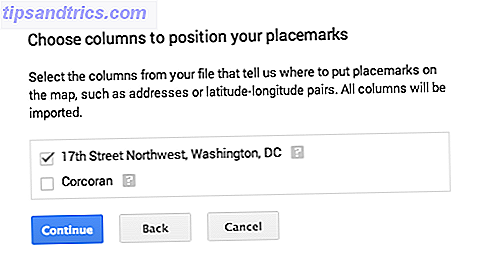 Στη συνέχεια θα σας ρωτήσει ποια στήλη περιλαμβάνει τα ονόματα των τοποθεσιών:
Στη συνέχεια θα σας ρωτήσει ποια στήλη περιλαμβάνει τα ονόματα των τοποθεσιών:
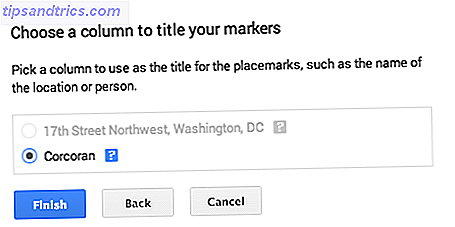
Όταν χρειάζεται να εισαγάγετε το υπολογιστικό φύλλο, θα πρέπει να ενεργοποιήσετε τα αναδυόμενα παράθυρα για πρώτη φορά, για να συνδέσετε τους Χάρτες Google στο Google Drive.
Εκτός από την προσθήκη θέσεων και την προσαρμογή των ακίδων, μπορείτε επίσης να προσθέσετε γραμμές στο χάρτη σας.
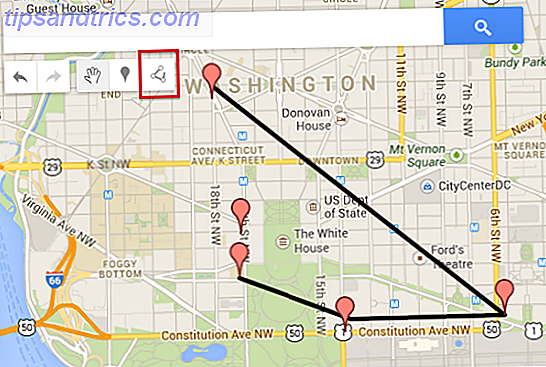
Οι γραμμές μπορούν να χρησιμοποιηθούν για να εμφανίσουν μια συγκεκριμένη διαδρομή μεταξύ των τοποθεσιών. Για παράδειγμα, εάν θέλετε να δημιουργήσετε έναν χάρτη που εμφανίζει ένα συγκεκριμένο δρομολόγιο που σας μεταφέρει από τη μια θέση στην άλλη. Οι γραμμές δεν φαίνεται να παρεμποδίζουν τις επιλογές προσαρμογής. Θα θέλαμε να δούμε την επιλογή αλλαγής χρωμάτων και ενδεχομένως να εισαγάγουμε βέλη που δείχνουν την κατεύθυνση που ακολουθεί ο χάρτης.
Προσαρμόστε την εμφάνιση του χάρτη σας
Όταν πρόκειται να προσαρμόσετε την εμφάνιση του χάρτη σας, μπορείτε επίσης να προσθέσετε προσωπικές πινελιές σε κάθε τοποθεσία. Μπορείτε να αλλάξετε το εικονίδιο και το χρώμα των ακίδων στο χάρτη σας.
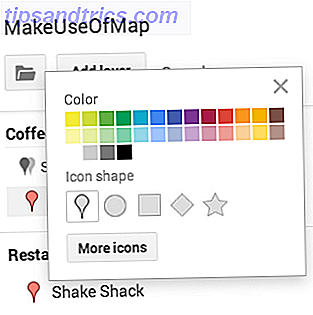
Με μια ματιά, μπορείτε να επιλέξετε την κανονική καρφίτσα χάρτη, κύκλο, τετράγωνο, διαμάντι και αστέρι. Κάνοντας κλικ στο κουμπί 'Περισσότερα εικονίδια' θα ανοίξει ένας τόνος περισσότερων επιλογών:
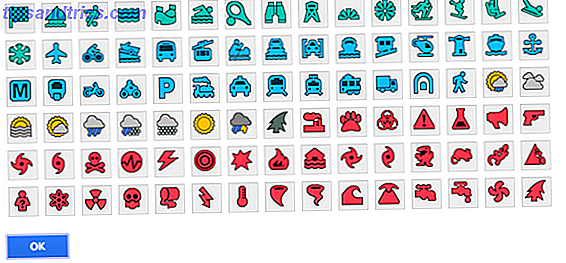
Εκτός από την προσαρμογή των ακίδων, μπορείτε επίσης να αλλάξετε τη συνολική εμφάνιση του χάρτη, με εννέα θέματα για να επιλέξετε. Αυτά τα θέματα είναι προσβάσιμα κάνοντας κλικ στο χάρτη βάσης .
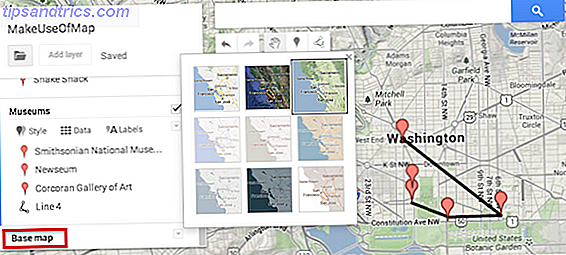
Κοινή χρήση του χάρτη σας
Αφού δημιουργήσετε το χάρτη σας, υπάρχουν διάφοροι τρόποι με τους οποίους μπορείτε να το μοιραστείτε. Μπορείτε να το κρατήσετε εντελώς ιδιωτικό αν δημιουργείτε ένα χάρτη για προσωπική σας χρήση. Όλοι οι χάρτες που δημιουργείτε είναι ιδιωτικοί από προεπιλογή. Εάν προτιμάτε να μοιραστείτε τον χάρτη, μπορείτε να το μοιραστείτε με συγκεκριμένους χρήστες της Google ή μπορείτε να το μοιραστείτε δημοσίως. Πατήστε το πράσινο κουμπί "Κοινή χρήση" στην επάνω δεξιά γωνία του χάρτη:
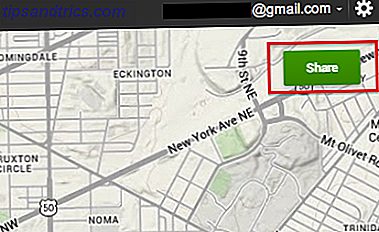
Όταν κάνετε κλικ στο κουμπί "Κοινή χρήση", μπορείτε να αποκτήσετε πρόσβαση στις ρυθμίσεις κοινής χρήσης που είναι ίδιες με τις ρυθμίσεις κοινής χρήσης σε οποιοδήποτε έγγραφο του Google Drive. Μπορείτε να κάνετε το χάρτη εντελώς κοινό, προσβάσιμο μόνο σε οποιονδήποτε έχει το σύνδεσμο ή είναι προσβάσιμο μόνο σε συγκεκριμένους χρήστες της Google που προσκαλείτε για να δείτε τον χάρτη.
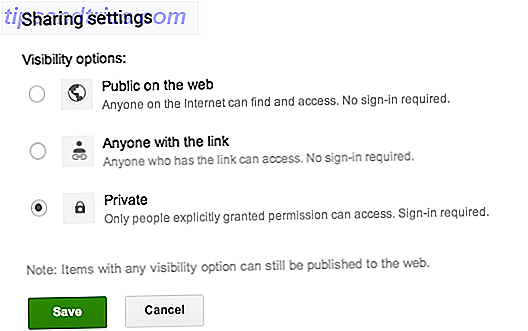
Δημιουργικές χρήσεις
- Ενώ τα τυπικά τουριστικά σημεία είναι εύκολο να βρεθούν σε οποιαδήποτε πόλη, μπορείτε να χρησιμοποιήσετε τους Χάρτες Google για να μοιραστείτε συμβουλές και μέρη για να προχωρήσετε με τους οπαδούς και τους φίλους σας, ώστε να μην σκέφτονται απαραίτητα να εξερευνήσουν διαφορετικά.
- Μπορείτε να χρησιμοποιήσετε τους Χάρτες Google για να δημιουργήσετε συνεργατικούς χάρτες, διευκολύνοντας τους φίλους να οργανώσουν ημερήσια εκδρομή ή διακοπές, επιλέγοντας τοποθεσίες που σκοπεύετε να επισκεφτείτε.
- Μπορείτε επίσης να το χρησιμοποιήσετε για εκπαιδευτικούς σκοπούς - οι εκπαιδευτικοί μπορούν να δημιουργήσουν χάρτες και να τις μοιραστούν με τους μαθητές, για να τους δώσουν μια οπτική πηγή των τοποθεσιών που έχουν γραφτεί στο Google. Για παράδειγμα, ένας εκπαιδευτικός ιστορίας μπορεί να χρησιμοποιήσει τους Χάρτες Google για να δημιουργήσει μια οπτική πηγή της τελευταίας πτήσης της Amelia Earhart. Υπάρχουν μερικά εκπληκτικά ιστορικά mashups των Χαρτών Google 3 Φανταστικοί Ιστορικοί Mashups των Χαρτών Google 3 Φανταστικοί Ιστορικοί Mashups των Χαρτών Google Διαβάστε περισσότερα που μπορούν να σας δώσουν μια αίσθηση πόσο μπορείτε να κάνετε με τους Χάρτες Google ως δάσκαλο ιστορίας.
- Με τη δημοσιογραφία των πολιτών, χρησιμοποιώντας κοινωνικά δίκτυα, τοποθεσίες κοινής χρήσης βίντεο και άλλα, γιατί να μην προσθέσετε χάρτες στην εξίσωση. Για παράδειγμα, αν καλύπτεστε διαμαρτυρίες σε μια συγκεκριμένη χώρα ή ακόμα και σε όλο τον κόσμο, μπορείτε να καταγράψετε τις τοποθεσίες των διαμαρτυριών στους Χάρτες Google.
Θέλετε περισσότερες δημιουργικές ιδέες για τους τρόπους με τους οποίους μπορείτε να χρησιμοποιήσετε τους Χάρτες Google; Ανακαλύψτε τη λίστα των 10 μοναδικών mashups των Χαρτών Google 10 μοναδικές Mashups των Χαρτών Google που μπορείτε να εξερευνήσετε για πληροφορίες 10 Μοναδικές Mashups των Χαρτών Google που μπορείτε να εξερευνήσετε για πληροφορίες Γνωρίζετε ότι μπορείτε να βρείτε οτιδήποτε στο χάρτη αυτές τις μέρες; Ο Κολόμβος ίσως διαφώνησε, αλλά δεν είναι χαρτογραφημένοι για τον ίδιο σκοπό; Λοιπόν, μιλούσα περισσότερο σύμφωνα με τις γραμμές που βρίσκουν offbeat ... Διαβάστε περισσότερα και τα άλλα 7 συναρπαστικά mashups των Χαρτών Google 7 Γοητευτικοί Google Maps και Mashups για να δείτε τον κόσμο με διαφορετικά μάτια 7 Συναρπαστικές Google Maps και Mashups για να δείτε τον κόσμο με διαφορετικά Τα μάτια Οι Χάρτες Google είναι ένας θησαυρός για τους ανακαλύπτους. Όχι μόνο σας βοηθούν να περιηγηθείτε και να μην χαθείτε, μπορείτε επίσης να ανακαλύψετε κάποια πολύ περίεργα πράγματα στο Street View, να εξερευνήσετε τα δεδομένα και τις πληροφορίες ... Διαβάστε περισσότερα για λίγο έμπνευση.
συμπέρασμα
Η τελευταία ανανέωση του Google Map είναι αρκετά κηλίδα και καθιστά τη δημιουργία συνεργατικών και διαδραστικών χαρτών ευκολότερη από ποτέ. Υπάρχουν μερικά χαρακτηριστικά που θα θέλαμε ακόμα να δούμε - περισσότερη προσαρμογή και προσθήκη περισσότερων χαρτών σε σχέση με τις γραμμές. Αλλά είναι σίγουρα ένα τεράστιο βήμα προς τη σωστή κατεύθυνση.
Τι δημιουργικές χρήσεις για τους Χάρτες Google μπορείτε να σκεφτείτε; Ενημερώστε μας στα σχόλια.



